4.3.2 SAUVEGARDE
L’interface utilisateur du Blaxtair Origin se compose de plusieurs modes disponibles pour l’utilisateur :
Configuration
Mode conducteur
Sauvegarde / Mise à jour
Informations
Le système Blaxtair Origin dispose d’une fonction de sauvegarde disponible pour le client. Il permet de télécharger les données/fichiers sauvegardés sur le système (vidéos continues des 5 dernières heures, vidéos de détection des 5 dernières heures, données de configuration et de journal).
Formater la clé USB
Pour sauvegarder votre Blaxtair Origin via une clé USB, vous devez formater une clé USB en FAT32.
i️ Taille de la clé USB
La taille minimale est de 32 Gbits
Cliquez sur le lien suivant pour accéder au guide étape par étape
Préparation
Pour procéder à une sauvegarde, vous avez besoin des éléments suivants :
Un système Blaxtair Origin, connecté à une alimentation électrique stable
Clé USB ou disque dur externe (correctement configuré)
Une souris USB (pas nécessaire avec le disque dur automatique 100-712-001 )
Un concentrateur USB (pas nécessaire avec le disque dur automatique 100-712-001 )
Processus de sauvegarde
Vous avez besoin d’une souris USB, d’un concentrateur USB et d’un SSD USB

Connectez le hub avec la souris et le SSD au connecteur USB de l’unité de traitement (7)
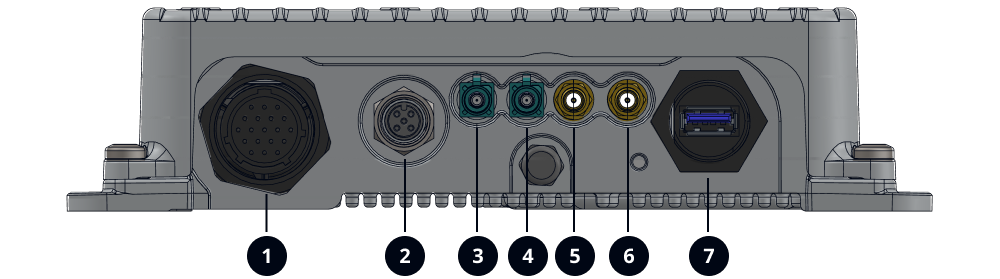
Connectez le hub et la souris au port USB après avoir démarré l’UT
Cliquez sur l’icône
 informations système en bas de l’écran
informations système en bas de l’écran Vérifiez la version du logiciel : Version 1.2 ou Version 2.0
Connectez le disque dur de sauvegarde (ou la clé USB) via le concentrateur USB au moins 1 minute après le démarrage de l’unité de traitement
Cliquez sur
 dans le menu du mode pilote pour accéder au mode Sauvegarde / Mise à jour.
dans le menu du mode pilote pour accéder au mode Sauvegarde / Mise à jour.

Mot de passe par défaut
550421
Cliquez sur
 pour accéder au menu Sauvegarde
pour accéder au menu Sauvegarde
Version 1.2 | Version 2.0 and after |
|
|
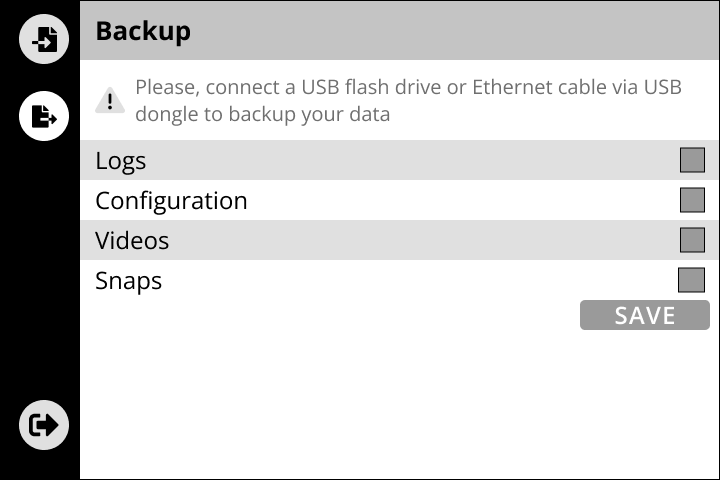 | 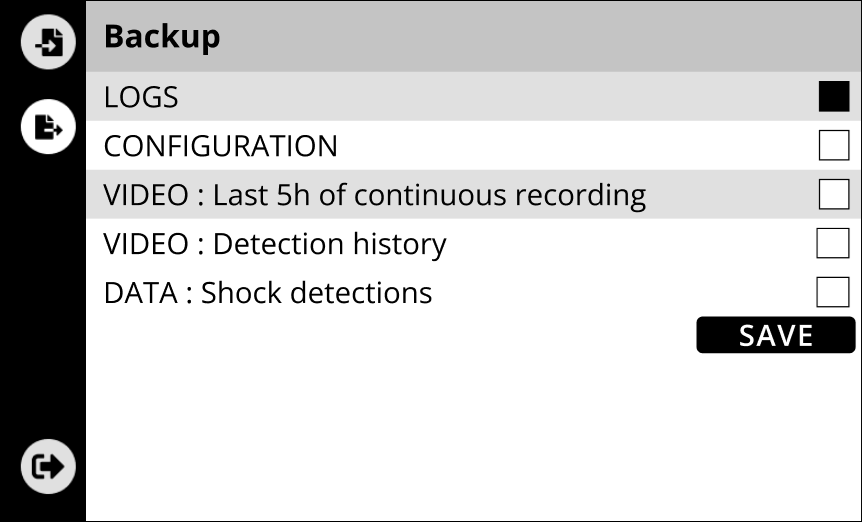 |
Sélectionnez les dossiers que vous souhaitez sauvegarder et cliquez sur « ENREGISTRER » (ATTENTION : ne sélectionnez pas « Snaps » pour la version 1.2 )
La sauvegarde est terminée lorsque tous les fichiers sélectionnés ont l’état
 (succeed) or
(succeed) or  (failed)
(failed)
État de sauvegarde | |
|---|---|
Icône | Description & action |
 | Sauvegarde de fichiers en cours. S’il vous plaît, attendez la fin du processus |
 | Une erreur s’est produite et la sauvegarde a échoué. Nous vous recommandons de sauvegarder à nouveau ce fichier. Si une erreur persiste, veuillez contacter la hotline par e-mail à hotline@blaxtair.com ou via le formulaire de notre site Web - https://blaxtair.com/support |
 | Vous réussissez à sauvegarder le fichier. |
Comment lire les fichiers vidéo à partir de la sauvegarde ?
1 - Connectez le SSD à votre ordinateur
2 - Double-cliquez sur le dossier portant le numéro de série de votre unité de traitement
3 - Ouvrez le dossier « vidéo »
4 - Ouvrir le dossier « enregistreur client »
5 - Vous pouvez maintenant ouvrir n’importe quelle vidéo dans ce dossier
